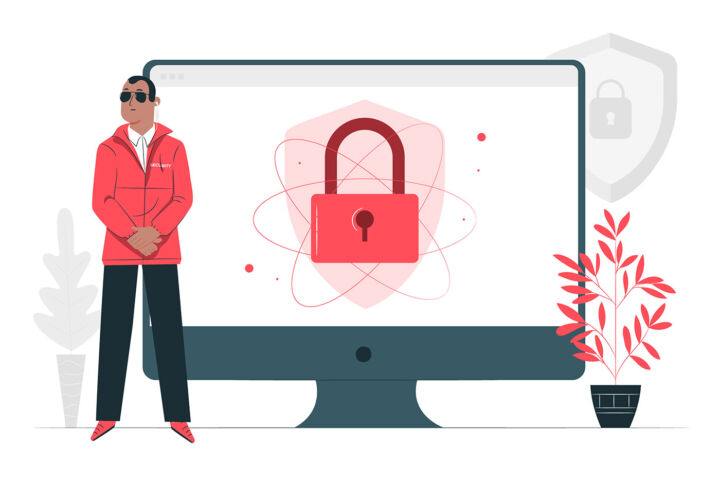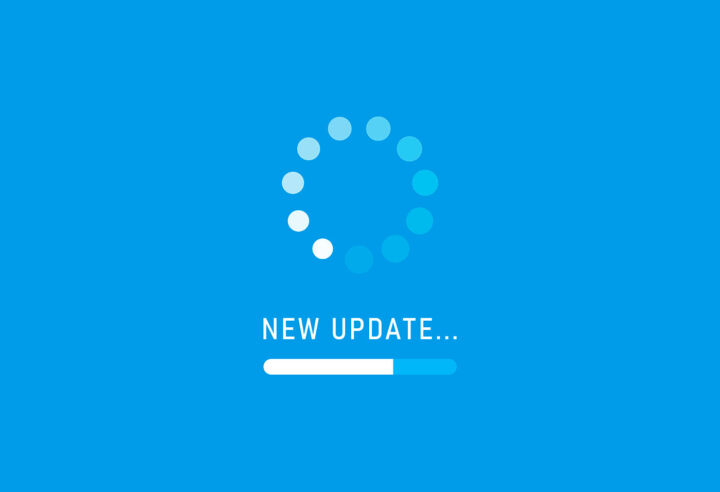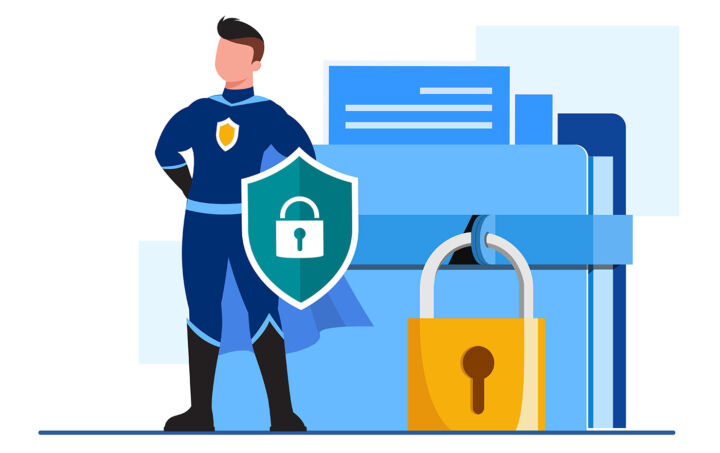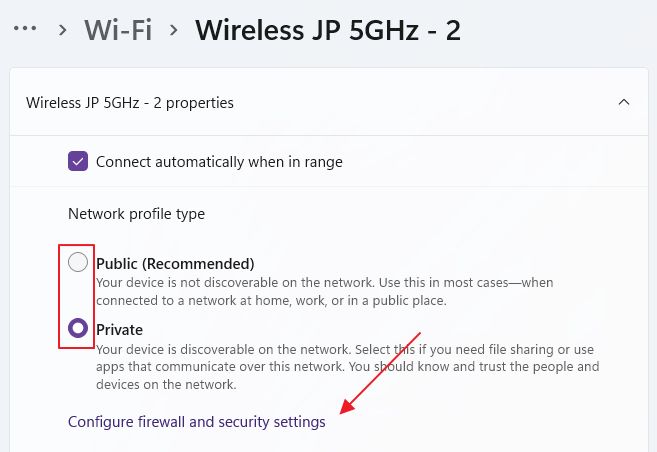- 请继续阅读,了解什么是 Windows 沙盒、如何在机器上安装以及如何使用沙盒测试应用程序。
- 安全威胁变得越来越复杂,但操作系统正在反击,以确保用户安全。
- 在被称为沙盒的安全环境中运行不受信任的程序和应用程序,是确保数据安全的一种方法。

我不是 安全 我是一名计算机专家,过去也曾遇到过计算机病毒问题。那是很久以前的事了,幸好我从未因病毒、恶意软件或网络钓鱼而丢失过重要数据。最近,我曾因硬盘故障、重要文件被覆盖以及 Google Drive 同步问题丢失过数据,但也仅此而已。
在网上做什么和点击什么,我并不是所谓的非常谨慎,但我一般都知道什么不该做,所以这也是我没有惹上麻烦的原因之一。
如果你不像我这么幸运,我会告诉你一个方法来 在 Windows 的安全环境中测试您不信任的程序.本文介绍的是某些 Windows 版本中内置的一项有趣的安全功能,简单地说就是 Windows 沙盒.
让我们先看看它能做什么。
什么是 Windows 沙盒?
什么是沙箱?软件沙箱是一个隔离的环境,在这里您可以安全地运行代码,而代码无法访问容器外的资源和数据。这是一种非常安全的测试方法,不会影响主系统。
Windows Sandbox 是一个非常轻量级的桌面环境,也就是 Windows Lite。 软件 或 "沙盒"。
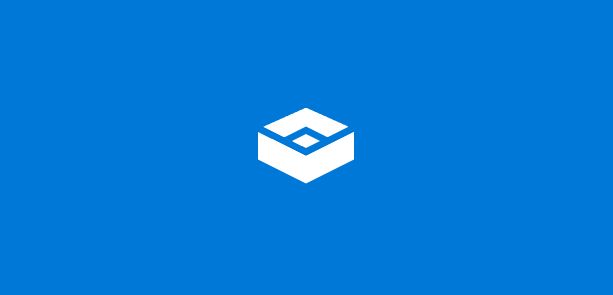
Windows 沙盒是临时的:你打开它,做自己的事情,然后关闭它,沙盒就会完全重置。再次打开时,它就会焕然一新。你无法继续之前的操作。根本无法继续。
因此,如果您想知道 "Windows 沙盒安全吗?"答案是肯定的,因为它非常简单,当然,还与您的主要 Windows 安装隔离。
安装在 Windows 机器上的应用程序在 Windows 沙盒中不可用。如果需要,您必须在沙盒环境中重新安装。
Windows 家庭版中没有 Windows 沙盒,但如果确实需要,似乎有办法将其安装到家庭版中。这是因为 Windows 沙盒使用了专业版和企业版中的虚拟化选项,创建了一个与内核和物理机完全隔离的沙盒 硬件.
我知道这听起来有点复杂,但总的来说,Windows 沙盒是一种轻量级、快速、安全的隔离虚拟机,用于测试你不信任的程序或你不希望访问本地计算机硬件及其存储数据的应用程序。
如何安装 Windows 沙盒
Windows 沙盒环境包含在 Windows 10/11 Pro 中,但默认情况下并未激活。这是一项可选功能,您必须单独激活。
别担心:我们为您准备了以下指南 在 Windows 中添加和删除可选功能.从列表中选择 Windows 沙盒即可。
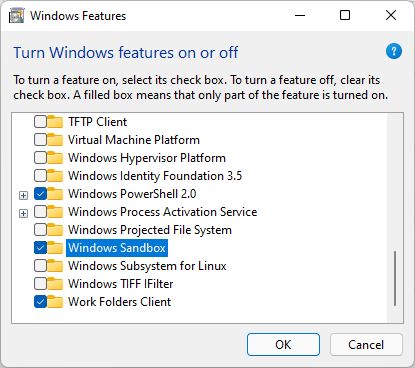
首先确保您的系统符合以下要求。此外,请进入 BIOS/UEFI 并启用虚拟化。不启用虚拟化将无法运行。您可能需要查看主板手册,了解该选项的位置和名称。
Windows 沙箱要求
您不能在任何机器上运行 Windows Sandbox,因此需要先满足一些要求。这些要求是
- Windows 10 Pro、企业版、教育版、Windows 11 Pro
- AMD64 或 ARM64 兼容 CPU(几乎涵盖所有功能)
- 在 BIOS/UEFI 中启用虚拟化功能
- 内存至少 4 GB(建议 8 GB)
- 1 GB 可用存储空间
- 至少 2 个 CPU 内核(建议使用 4 个超线程内核)
安装完成后需要重新启动,请保存好您的工作并继续。
如何在 Windows 上使用沙盒测试不受信任的应用程序
现在让我们看看如何将 Windows 11 沙盒用作虚拟机。该指南在 Windows 10 上同样有效,但我是在自己的机器上进行测试的,它使用的是 Win 11。
完成安装后,您可以在 "开始 "菜单中搜索 Windows 沙盒应用程序。
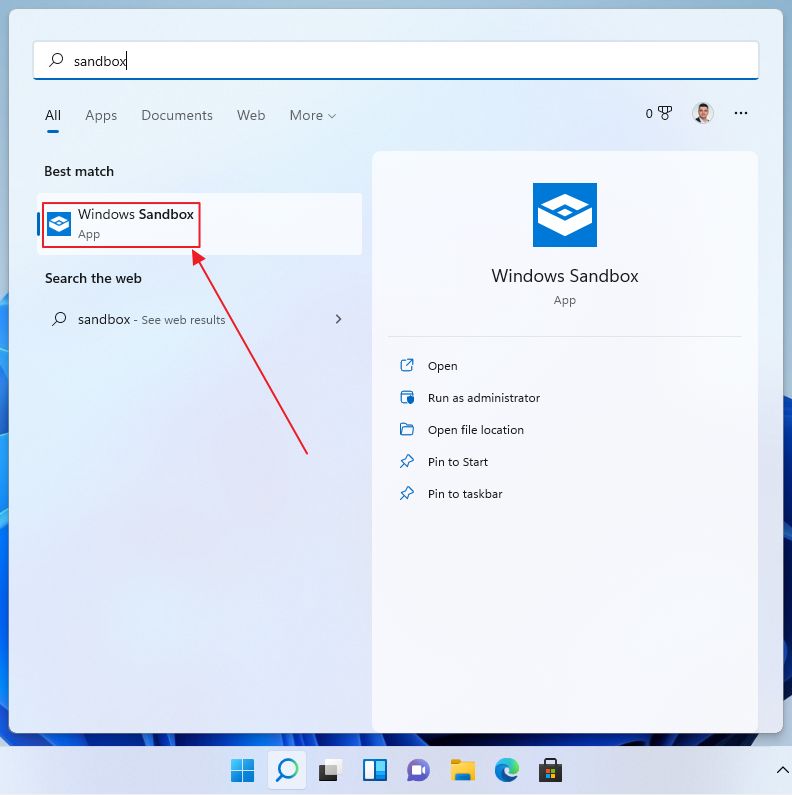
启动它,几秒钟后,你就会看到一个看起来与 Windows 完全一样的东西。
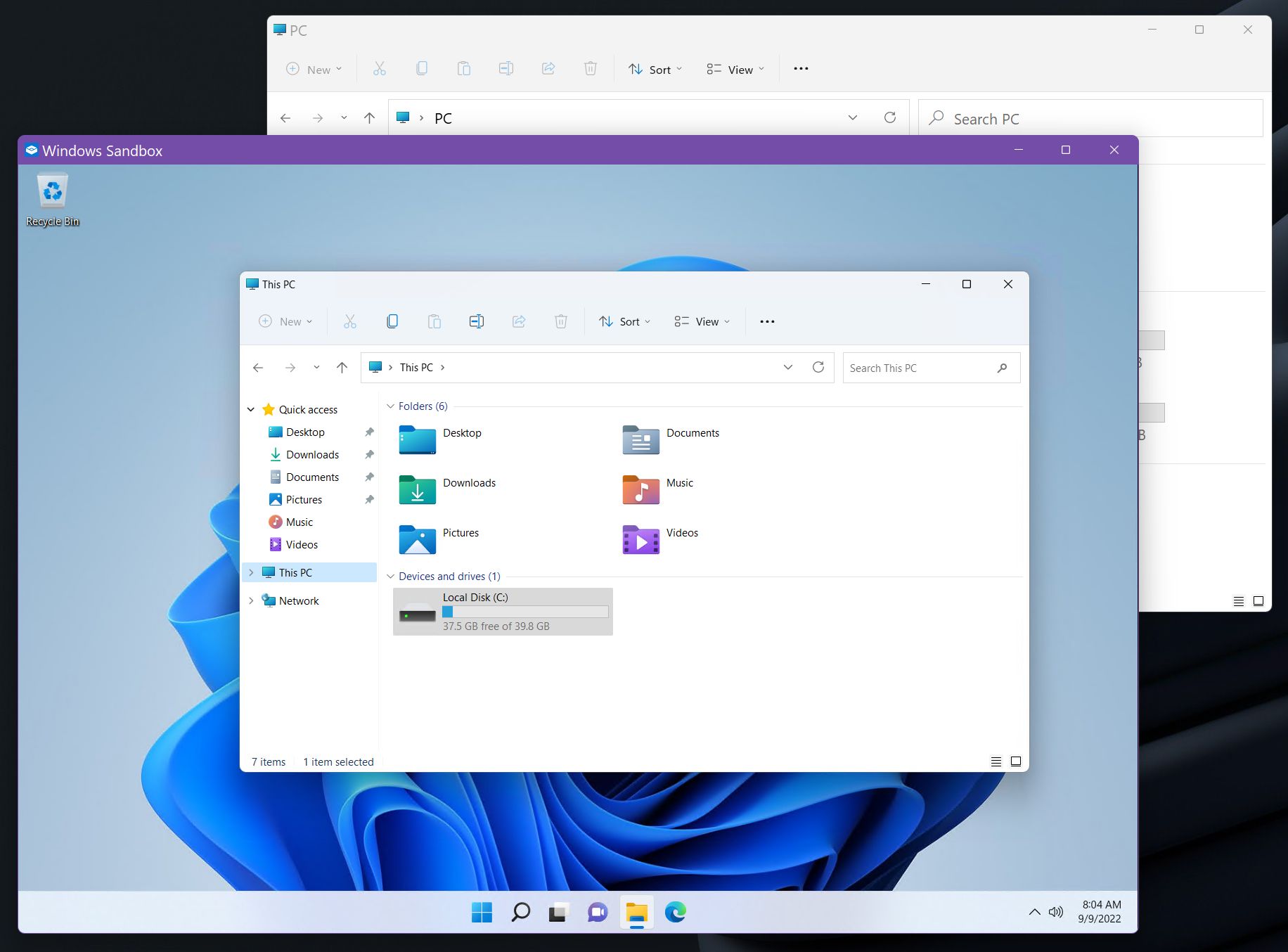
您需要 将您要安装的应用程序安装程序从本地计算机复制到沙箱中.只需将 Windows 资源管理器中的内容复制并粘贴到沙盒中打开的 Windows 资源管理器实例中。然后双击安装。你知道该怎么做。
如果应用程序托管在互联网上的某个地方,您也可以在沙盒中使用 Microsoft Edge 浏览器下载应用程序,因为 Windows Sandbox 可通过本地连接自动访问互联网.
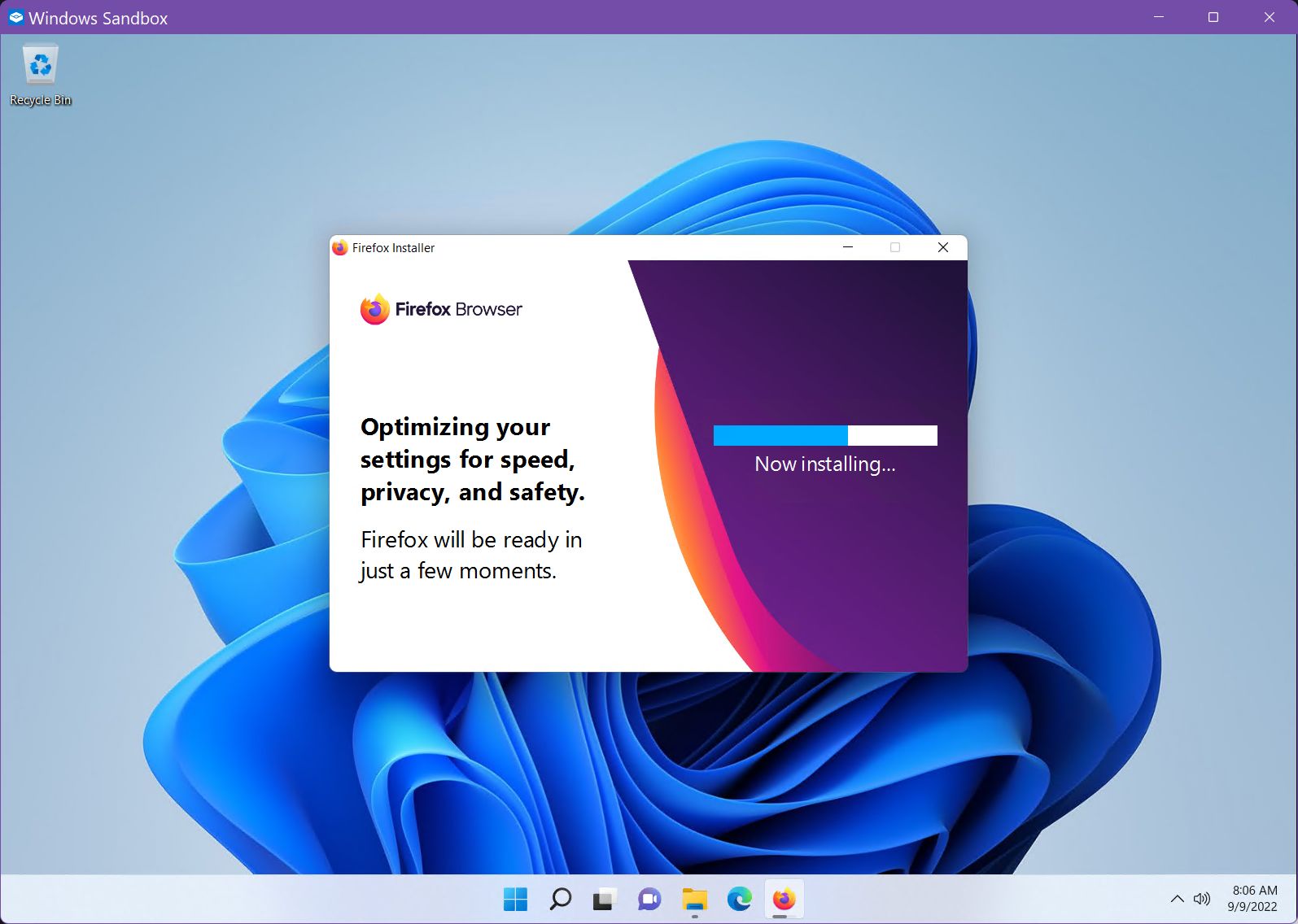
沙盒环境的工作方式与您所熟悉的 Windows 无异。 恨 爱。对于虚拟机来说,它的速度也相当快。它的速度和反应速度让我非常惊讶。
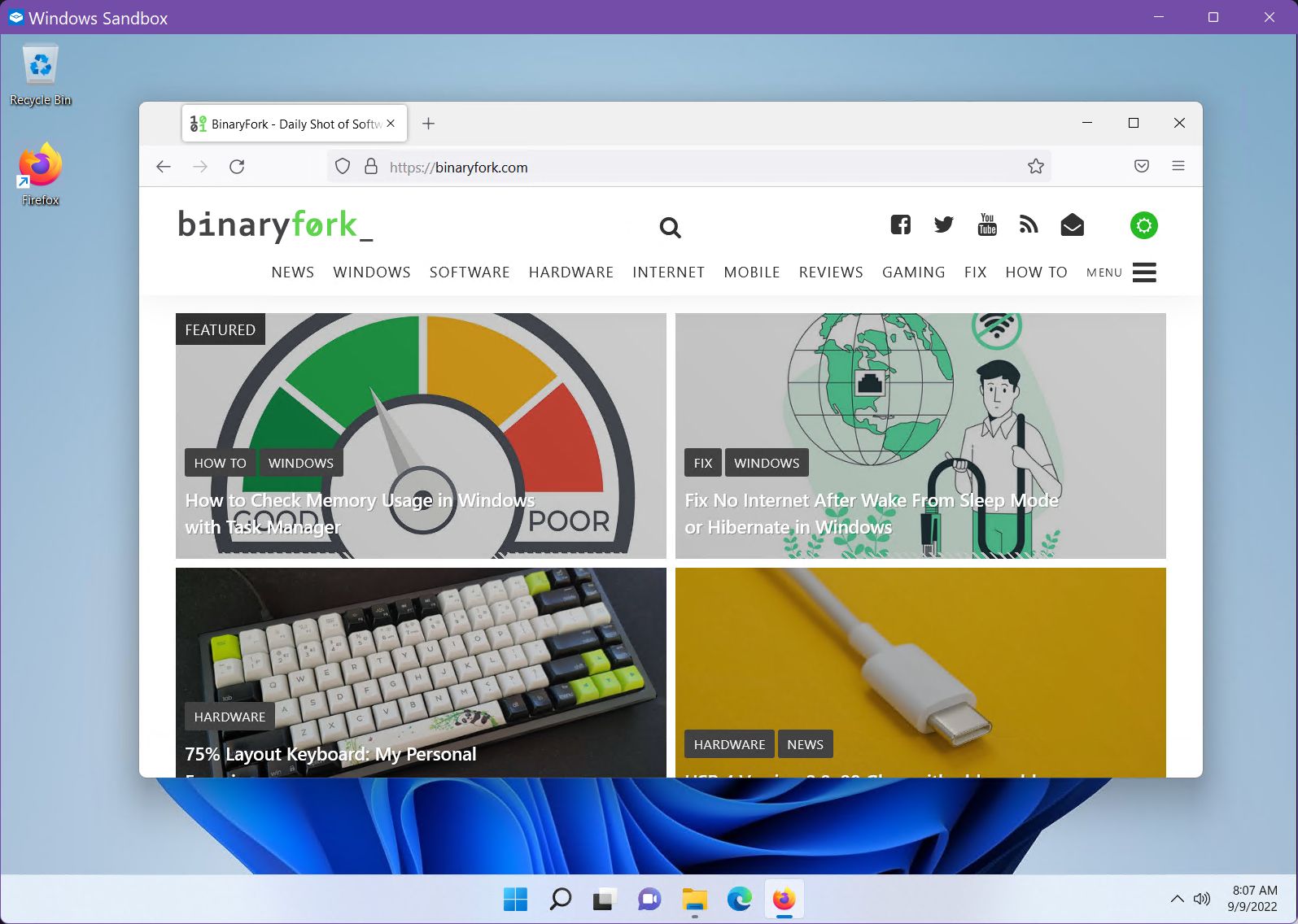
别误会,这是一个非常轻量级的 Windows 版本,仅用于测试目的。因此,不要指望每个选项都可用。这就是开始菜单的样子。
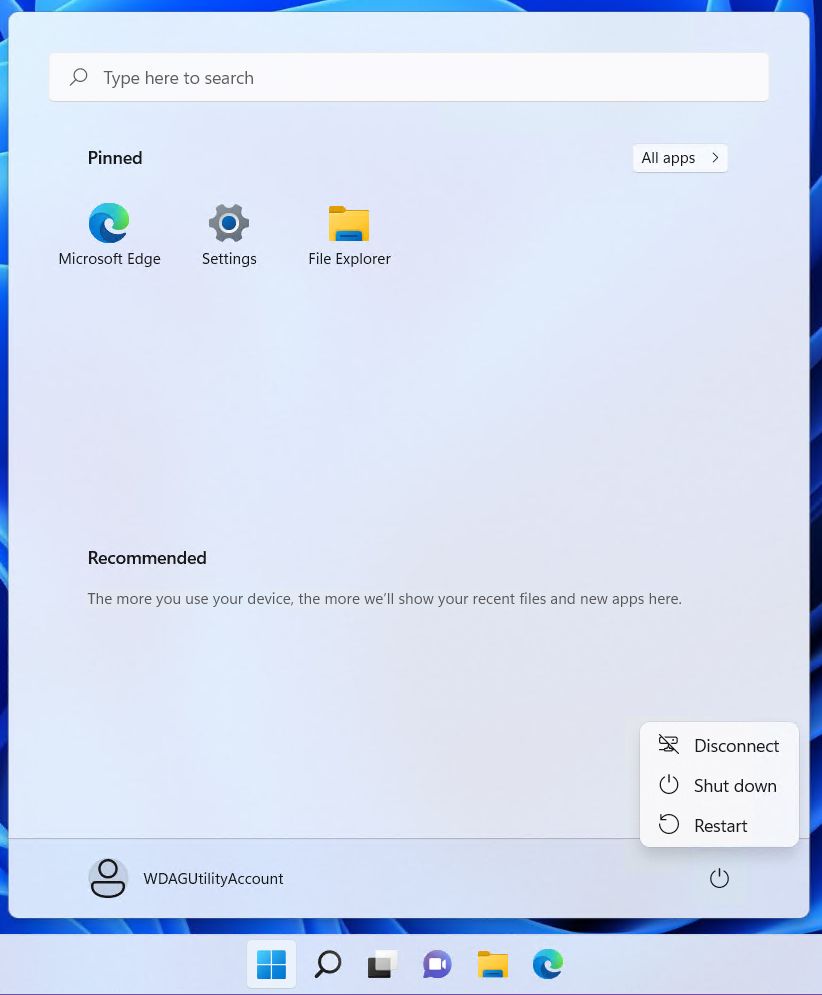
现在,Windows 沙盒甚至无法重启。因此,如果你正在安装一个需要重启系统的应用程序,那就没戏了。微软正在努力从构建版 22509 开始提供这一选项,但目前还不支持。
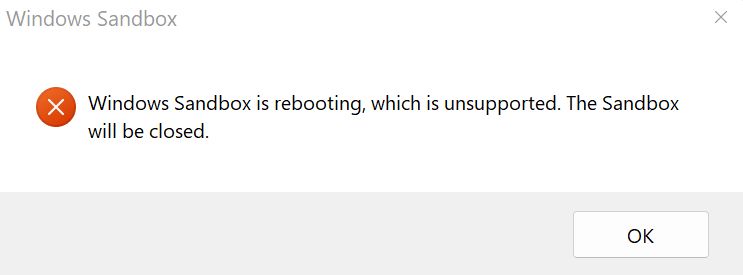
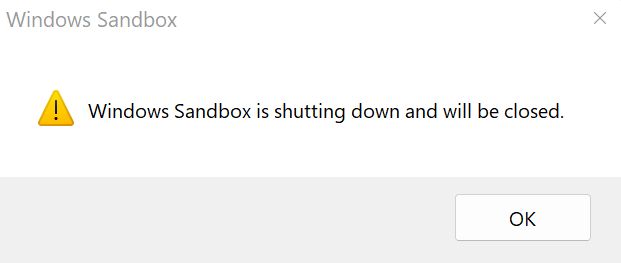
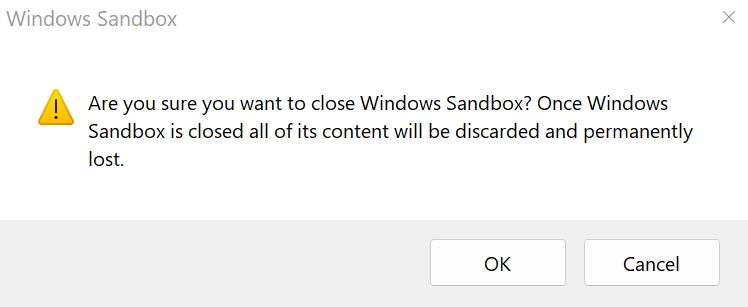
测试完成后,可以从 "开始 "菜单关闭或关闭 Windows 沙盒应用程序窗口。无论哪种方式,你都会收到一个警告,提醒你一切都将重置。
虚拟机替代方案
也许你会问,为什么不用虚拟机来替代 Windows 沙盒呢?没错,你可以这样做,但对于快速而又肮脏的东西来说,我认为 Windows Sandbox 是更好的选择。
虚拟机将 设置需要更多时间但它们具有额外的功能和完整的 Windows 功能。如果您打算恢复工作,那么虚拟机绝对是您的不二之选。您可以 了解更多有关虚拟机优缺点的信息.
对于快速测试,我认为 Windows Sandbox 是一个方便的替代方案。希望这篇 Windows Sandbox 快速使用指南能帮到你。
我试过一些很酷的东西(我认为):在虚拟机中运行 Windows Sandbox。为了双重安全,你懂的。眨眨眼,眨眨眼。
微软说只要稍加调整就可以实现,但我无法做到。我不断收到 Windows Sandbox 初始化失败 错误信息。也许你会更幸运,告诉我你是怎么做到的。
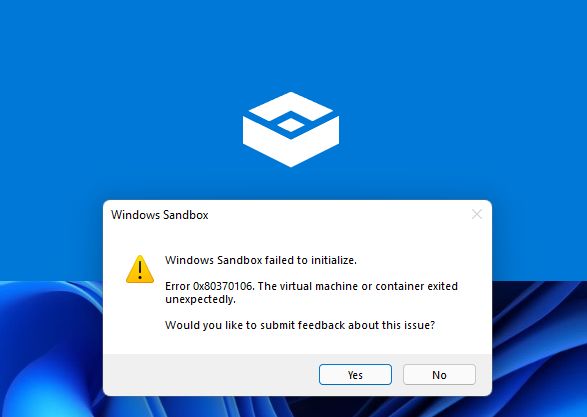
在结束之前,我想我有必要提一下,你的私人数据,比如你的信用卡号和其他敏感的个人信息,在一个孤立的沙盒中是不安全的,如果你愿意把它交给一个黑心网站的话。
在沙盒中向网站提供私人信息与在正常的非沙盒环境中提供私人信息并无不同。我认为这是常识,但也值得指出。